Jos olit muuttanut järjestelmän kirjasinta vahingossa tietokoneessa, jossa on Windows 7, 8 tai Windows 10, tässä on rekisterin korjaus, joka palauttaa oletusfonttiasetukset.
Kopioi seuraavat rivit Muistioon, tallenna tiedosto .REG-tunnisteella ja kaksoisnapsauta sitä suorittaaksesi.
Järjestelmäasetusten oletusasetukset Windows 7: lle
Windows Registry Editor Version 5.00 ;Restores default system font setting (to Segoe UI) in Windows 7 [HKEY_LOCAL_MACHINE\SOFTWARE\Microsoft\Windows NT\CurrentVersion\Fonts] "Segoe UI (TrueType)"="segoeui.ttf" "Segoe UI Bold (TrueType)"="segoeuib.ttf" "Segoe UI Bold Italic (TrueType)"="segoeuiz.ttf" "Segoe UI Italic (TrueType)"="segoeuii.ttf" "Segoe UI Light (TrueType)"="segoeuil.ttf" "Segoe UI Semibold (TrueType)"="seguisb.ttf" "Segoe UI Symbol (TrueType)"="seguisym.ttf" [HKEY_LOCAL_MACHINE\SOFTWARE\Microsoft\Windows NT\CurrentVersion\FontSubstitutes] "Segoe UI"=- Järjestelmäasetusten oletusasetukset Windows 8: lle ja Windows 10: lle
Windows Registry Editor Version 5.00 ;Restores default system font setting (to Segoe UI) in Windows 8 and Windows 10 [HKEY_LOCAL_MACHINE\SOFTWARE\Microsoft\Windows NT\CurrentVersion\Fonts] "Segoe UI (TrueType)"="segoeui.ttf" "Segoe UI Black (TrueType)"="seguibl.ttf" "Segoe UI Black Italic (TrueType)"="seguibli.ttf" "Segoe UI Bold (TrueType)"="segoeuib.ttf" "Segoe UI Bold Italic (TrueType)"="segoeuiz.ttf" "Segoe UI Emoji (TrueType)"="seguiemj.ttf" "Segoe UI Historic (TrueType)"="seguihis.ttf" "Segoe UI Italic (TrueType)"="segoeuii.ttf" "Segoe UI Light (TrueType)"="segoeuil.ttf" "Segoe UI Light Italic (TrueType)"="seguili.ttf" "Segoe UI Semibold (TrueType)"="seguisb.ttf" "Segoe UI Semibold Italic (TrueType)"="seguisbi.ttf" "Segoe UI Semilight (TrueType)"="segoeuisl.ttf" "Segoe UI Semilight Italic (TrueType)"="seguisli.ttf" "Segoe UI Symbol (TrueType)"="seguisym.ttf" [HKEY_LOCAL_MACHINE\SOFTWARE\Microsoft\Windows NT\CurrentVersion\FontSubstitutes] "Segoe UI"=- Jos fonttiasetukset eivät tule voimaan heti, kirjaudu ulos ja kirjaudu sisään.
kuvakaappauksia

(Ennen) Järjestelmäfonttiksi asetettu Times New Roman
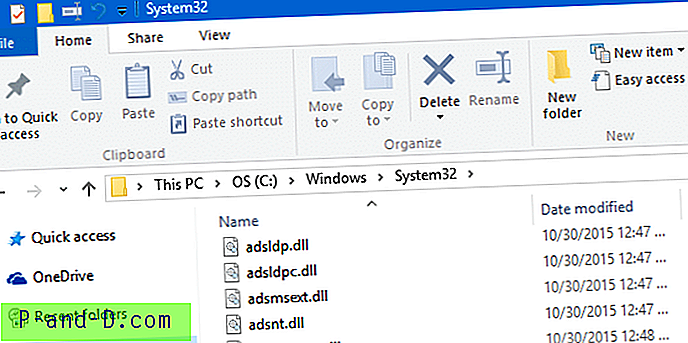
(Jälkeen) Järjestelmän fontti on nyt palautettu Segoe-käyttöliittymään, joka on oletusasetus.
Fontin poistaminen Fonts-kansiota käyttämällä
Avaa Fonts-kansio, joka sijaitsee osoitteessa C: \ Windows \ Fonts
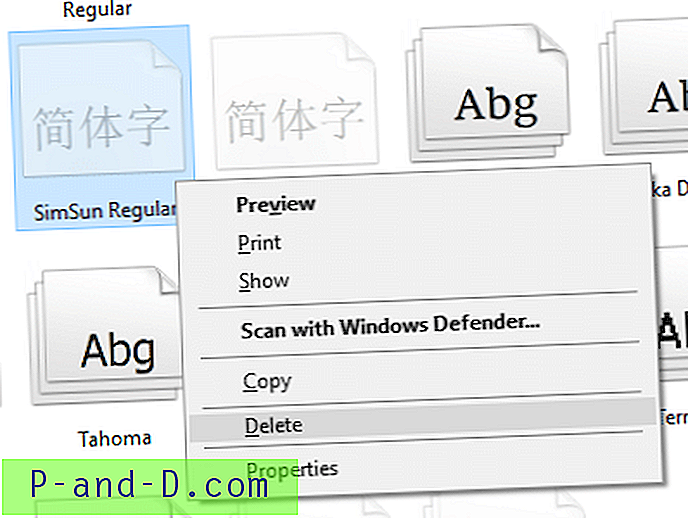
Napsauta hiiren kakkospainikkeella poistettavaa kirjasinta ja napsauta Poista
Fontin asennuksen poistaminen manuaalisesti Regeditillä
On mahdollista, että Fonts-kansio ei näytä asennettua fonttia. Tällöin sinun on muokattava rekisteriä poistaaksesi sen.
Oletetaan, että olet asentanut kolmannen osapuolen HelveticaNeue-fontin ja haluat poistaa sen. Käytä seuraavia ohjeita.
1. Käynnistä Regedit.exe ja siirry kohtaan:
HKEY_LOCAL_MACHINE \ SOFTWARE \ Microsoft \ Windows NT \ CurrentVersion \ Fonts
2. Varmuuskopioi haara viemällä .REG-tiedostoon.
3. Poista oikeanpuoleisessa ruudussa seuraavat arvot:
- HelveticaNeue-UltraLigCond (TrueType)
- HelveticaNeue-UltraLigCondObl (TrueType)
- HelveticaNeue-UltraLigExt (TrueType)
- HelveticaNeue-UltraLigExtObl (TrueType)
- HelveticaNeue-UltraLight (TrueType)
- HelveticaNeue-UltraLightItal (TrueType)
4. Poistu rekisterieditorista.
5. Kirjaudu ulos ja kirjaudu takaisin sisään, jotta järjestelmä ei enää käytä fontteja.
6. Poista sitten seuraavat .otf- tiedostot manuaalisesti C: \ Windows \ Fonts -komennosta komentokehotteen (Järjestelmänvalvoja) avulla.
- HelveticaNeue-UltraLigCond_0.otf
- HelveticaNeue-UltraLigCondObl.otf
- HelveticaNeue-UltraLigExt.otf
- HelveticaNeue-UltraLigExtObl.otf
- HelveticaNeue-UltraLight.otf
- HelveticaNeue-UltraLightItal.otf
7. Tämän komennon suorittaminen näyttää asennettujen .otf-tiedostojen luettelon.
dir c: \ Windows \ fontit \ helvetica * .otf
(Yllä olevan verkkosivuston zip-tiedosto niputtaa 6 .otf-tiedostoa, jotka sinun on poistettava Fonts-kansiosta.)
8. Suorita sitten:
del c: \ Windows \ fontit \ helvetica * .otf
Huomaa: Fonttitiedostotunnisteet voivat olla yksi näistä:
.FON | .OTF | .TTC | .ttf
Se siitä! Yllä oleva on vain esimerkki ottaen huomioon HelveticaNeue- fontti. Samaa menettelyä voidaan kuitenkin käyttää minkä tahansa kolmannen osapuolen fontin poistamiseen.
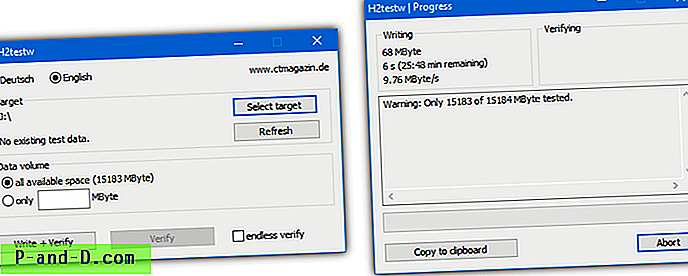
![[Korjaa] -kansiot päivittyvät automaattisesti, jos työpöydän diaesitys ja korostusväri otetaan käyttöön Windows 10: ssä](http://p-and-d.com/img/microsoft/898/folders-refresh-automatically-if-desktop-slideshow.jpg)



